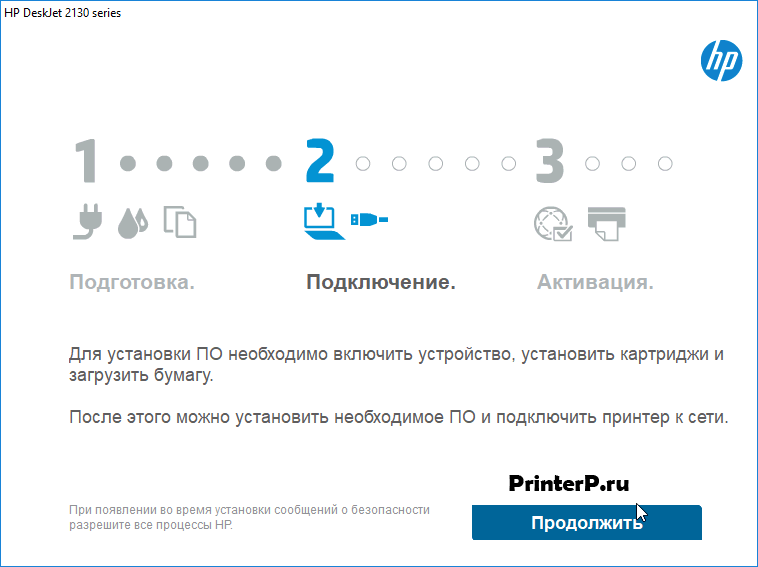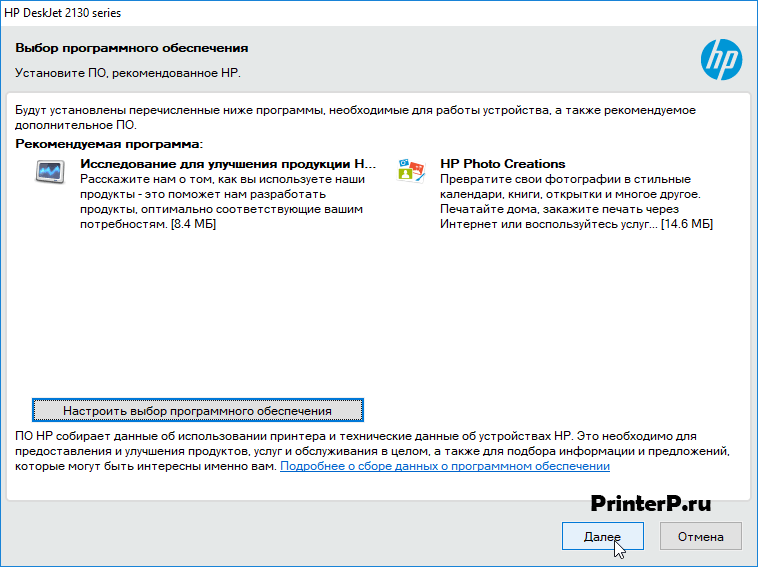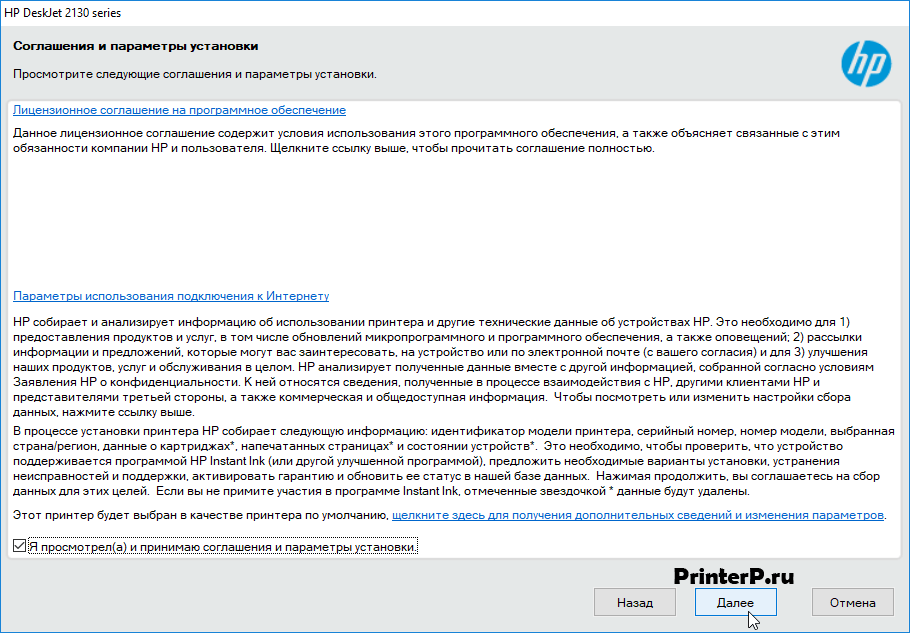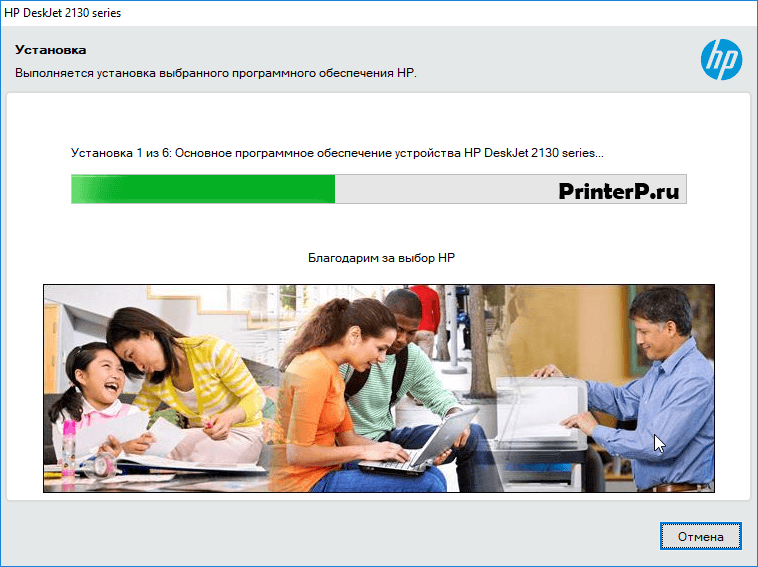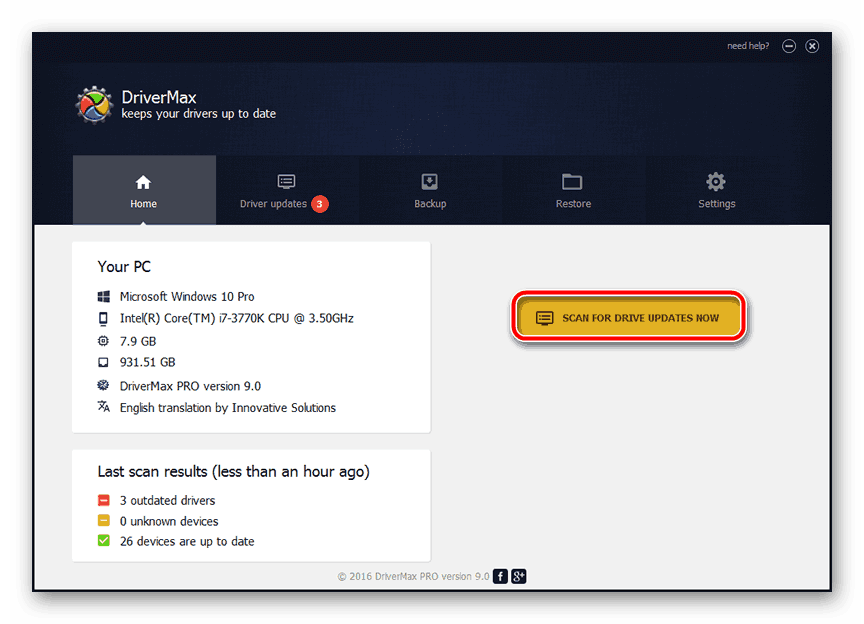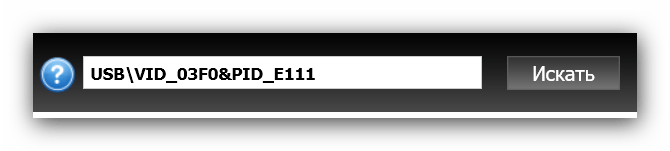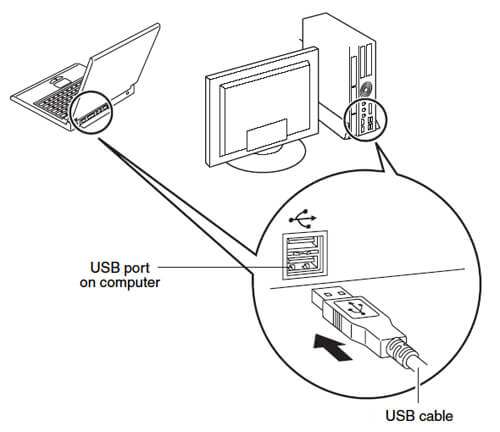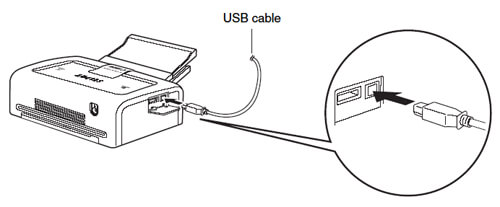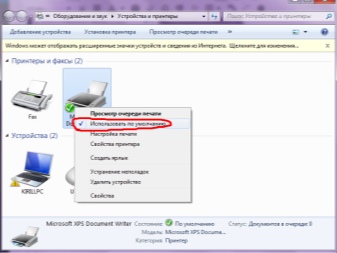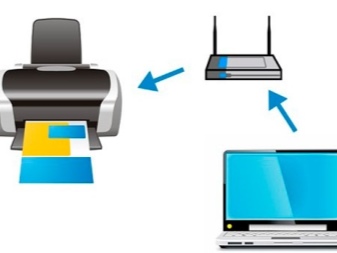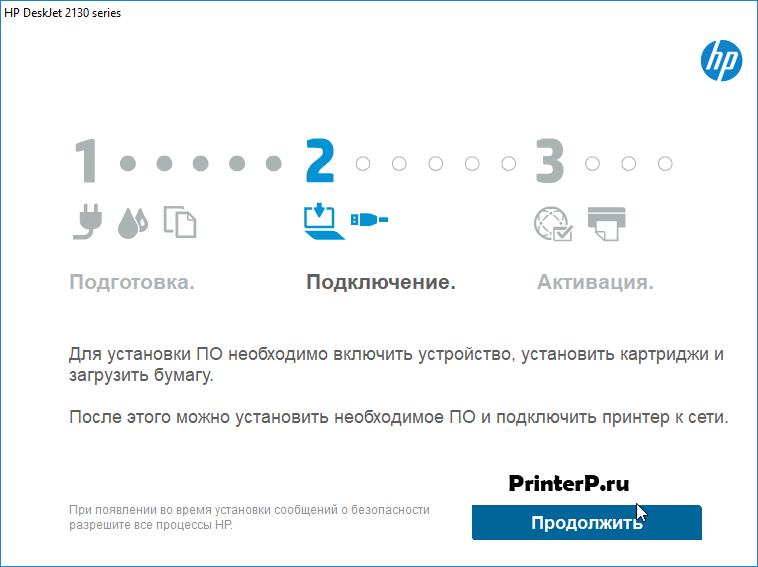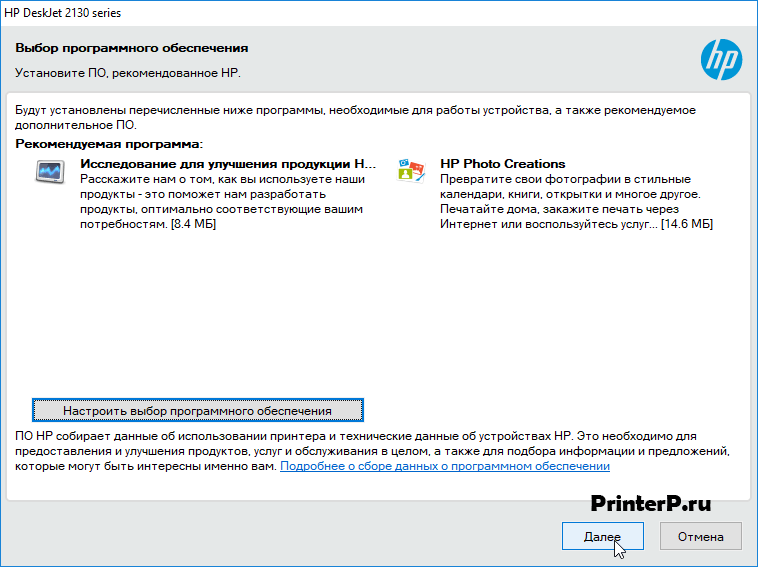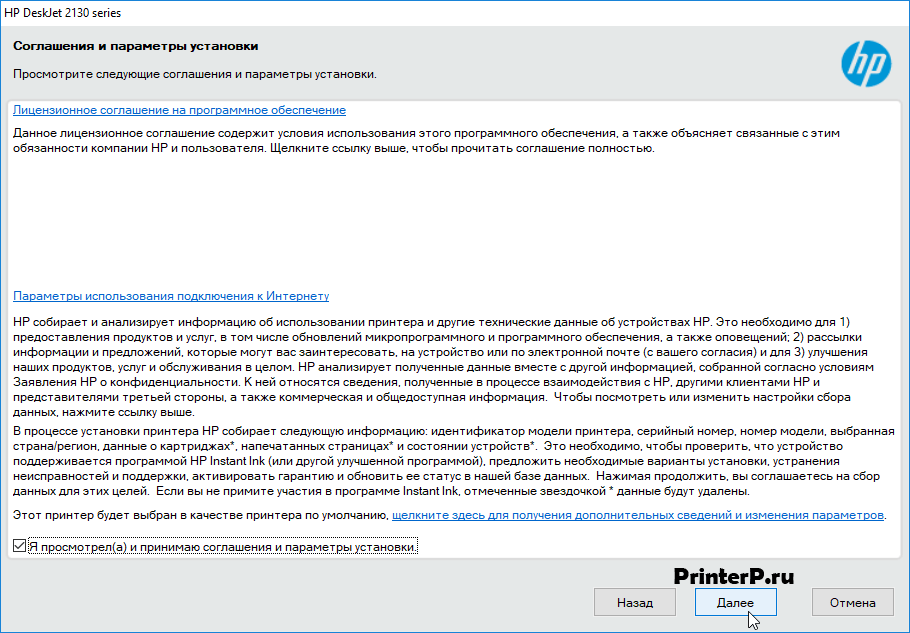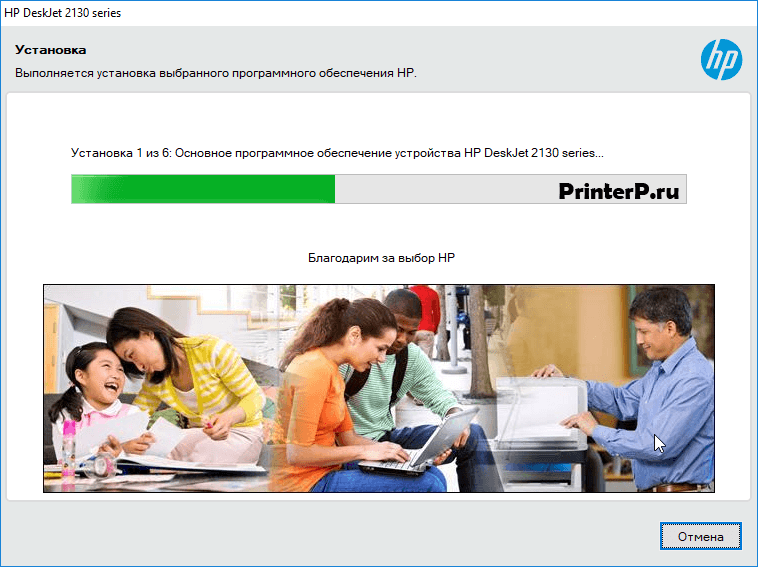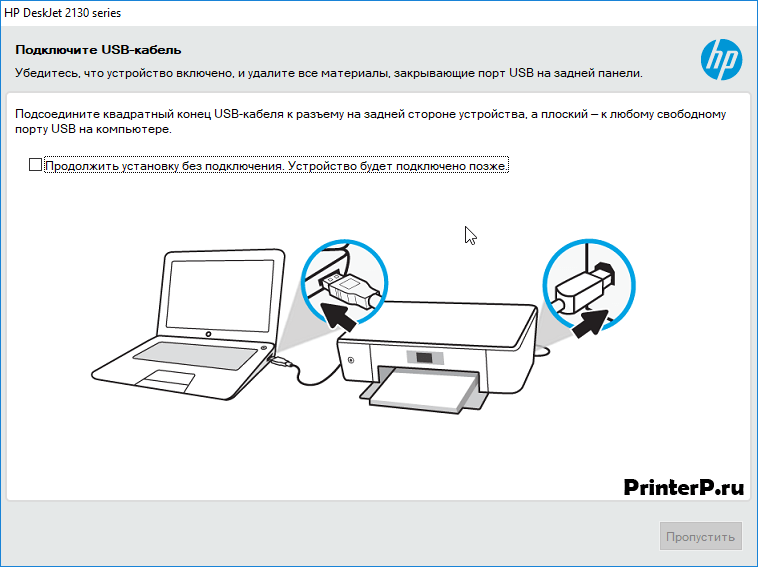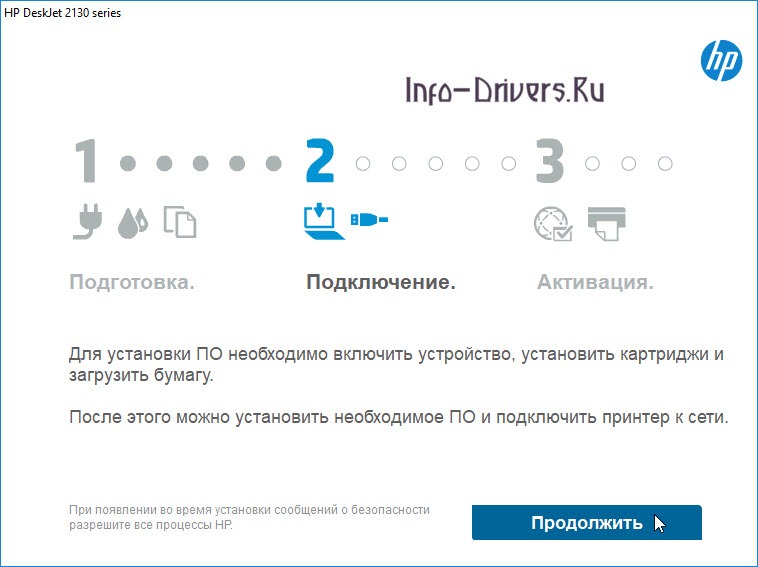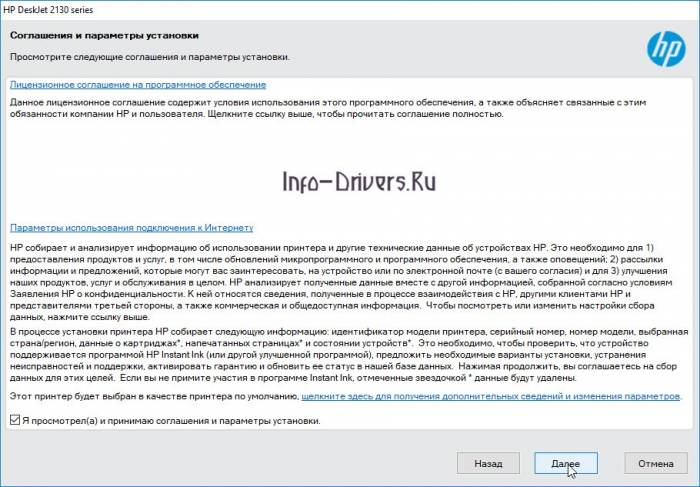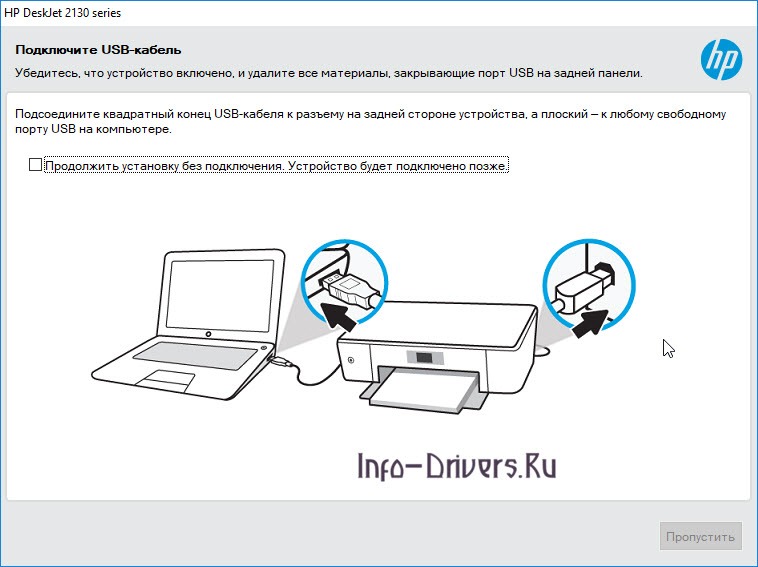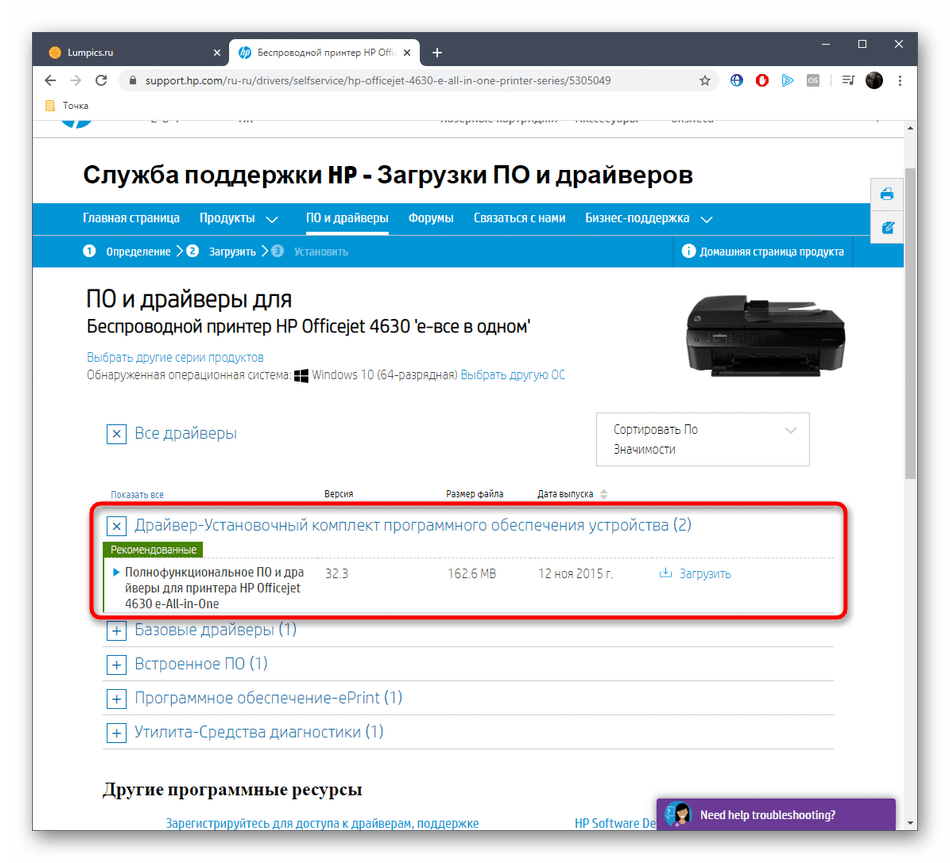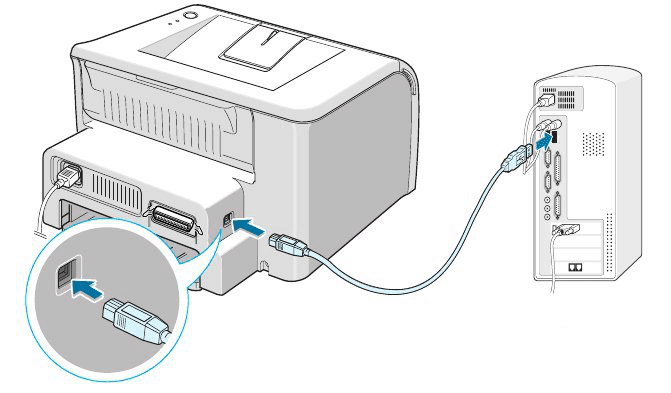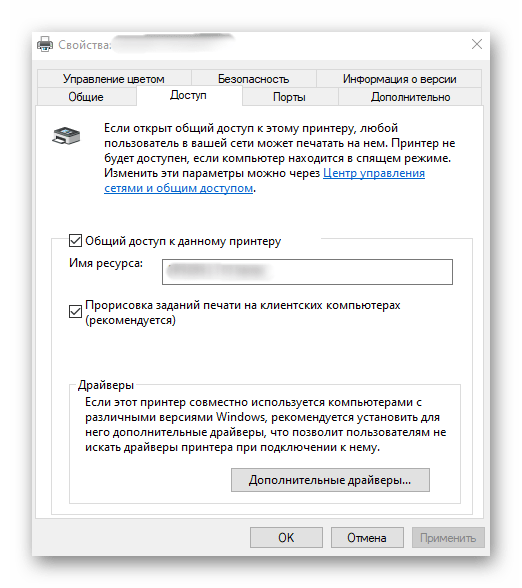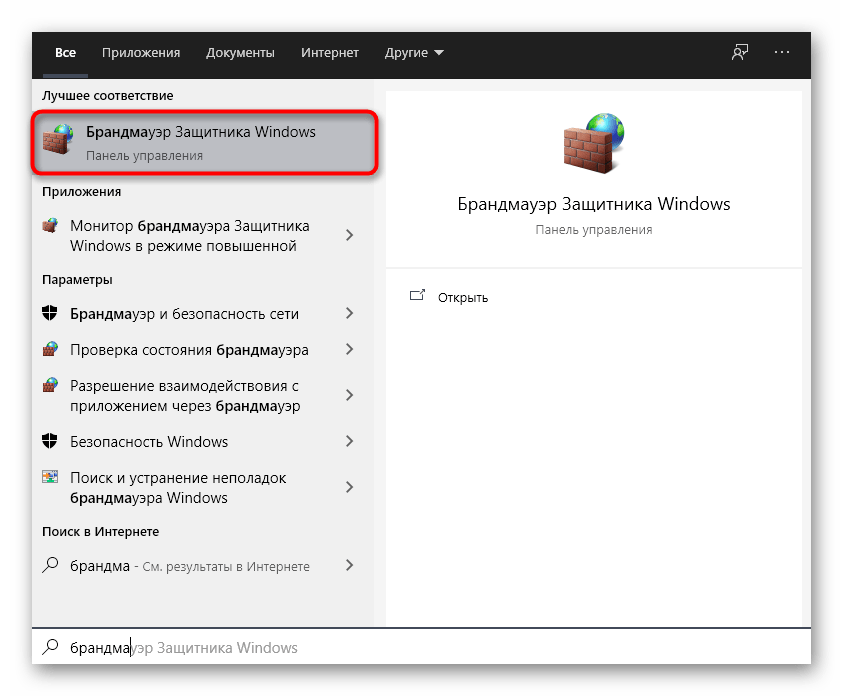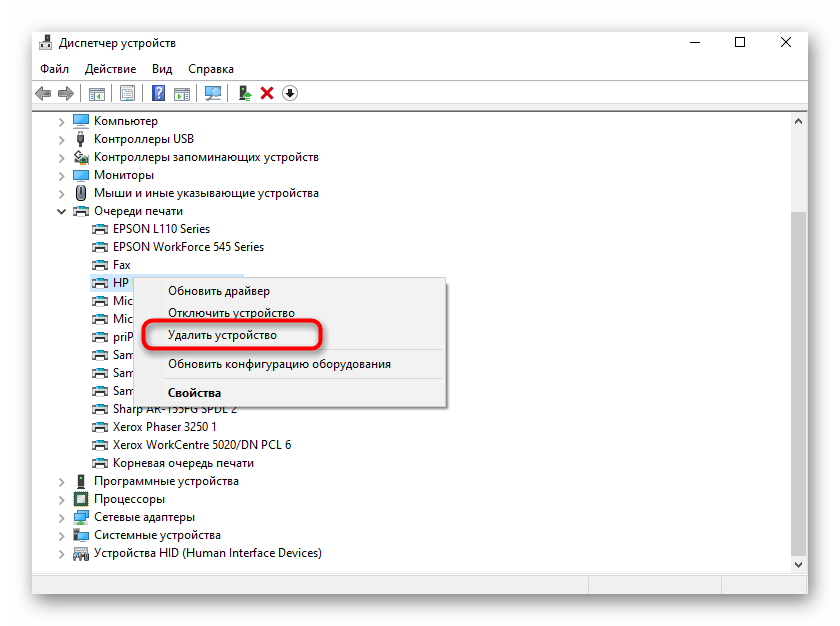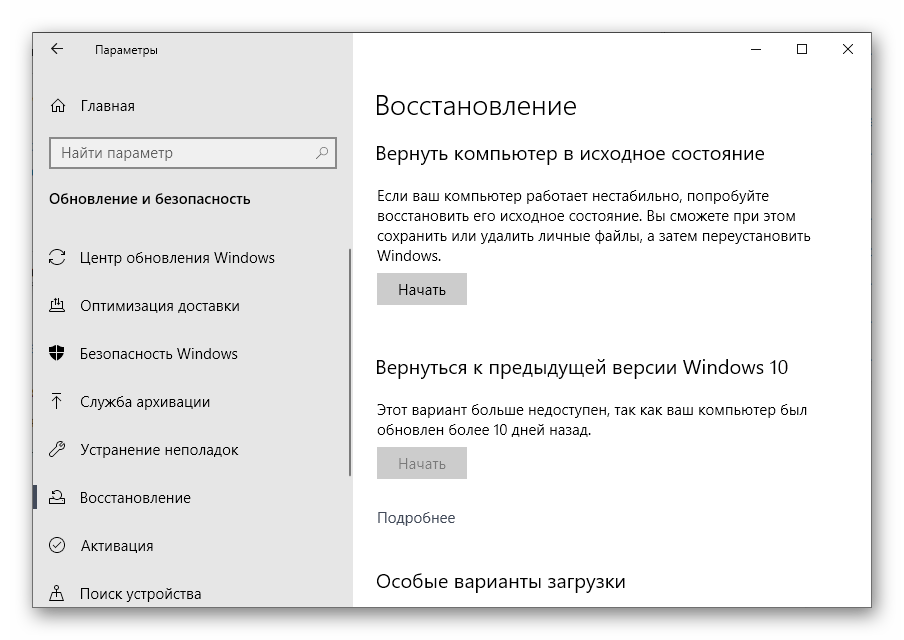Как установить драйвера на принтер hp deskjet 2130 на компьютер
Как установить драйвера на принтер hp deskjet 2130 на компьютер
Драйвер для HP Deskjet 2130
Описание установки драйвера вы можете прочитать чуть ниже. Однако вам надо скачать драйвер HP DeskJet 2130 и обратите внимание, что есть драйвера, которые надо устанавливать на определенные версии Windows.
Windows XP/Vista/7/8/8.1/10 — полный комплект
Windows XP/Vista/7/8/8.1/10
Размер: 46.2 MB (x32) и 49.3 MB (x64)
Чтобы скачать драйвер HP Deskjet 2130, который подойдет для вашей системы, прочитайте статью про разрядность.
Установка драйвера в Windows 10
Если вы принесли домой принтер HP DeskJet 2130, и это первое ваше устройство, которое предназначено для подключения к компьютеру, у вас может образоваться ряд трудностей. Вы его подключите, но работать оно не будет. Не беспокойтесь, с исправностью оборудования все нормально, вы забыли об установке драйвера. Это специальная программа, которая создается отдельно для каждого устройства. Поэтому надо скачать драйвер HP DeskJet 2130 и установить его. Тратить время на поиски дистрибутива не надо, он доступен по ссылке, находящейся на данной странице.
Сохраните файл на жестком диске и запустите его. Установщик попросит вас включить принтер. Установите картридж, вставьте бумагу, соедините его с розеткой. К компьютеру пока не подключаем. Жмем «Продолжить».
В этом окне сразу жмите «Далее».
Просмотрите правила пользования приложением, подтвердите свое согласие с ним (кликните слева от слов «Я просмотрел (а)…»), потом щелкайте на «Далее».
Запустится установка. Вам надо дождаться, пока горизонтальная линия полностью зальется зеленым цветом. Если вы решите прекратить процесс, в любой момент можно нажать «Отмена».
Теперь соединяем устройства, как это сделать, описано в окне. Система «увидит» принтер, и он будет доступен для выбора в разных приложениях. Окно закроется само, вам больше никуда не надо жать. Можно пользоваться.
Поиск и установка драйверов для МФУ HP DeskJet 2130
Драйверы для DeskJet 2130
Драйвера для любых МФУ, не только от HP, можно получить несколькими методами. Официальные включают загрузку пакета с сайта производителя либо посредством его фирменной утилиты. Из сторонних методов внимания достойны приложение-драйверпак, использование ИД или «Диспетчера устройств».
Способ 1: Ресурс поддержки Hewlett-Packard
Компания HP известна длительной и качественной поддержкой своих устройств, поэтому наилучшим вариантом получения драйверов для рассматриваемого МФУ будет посещение сайта поддержки производителя.
По окончании загрузки запускайте исполняемый файл инсталлятора и установите драйвера, следуя инструкциям на экране.
Способ 2: Приложение HP Support Assistant
Хьюлетт-Паккард также выпускает специальную утилиту, которая способна автоматически определять подключённые устройства HP и загружать для них драйвера.
Такой подход является по своей сути менее трудоёмким методом получения драйверов с официального сайта.
Способ 3: Средства от стороннего разработчика
Не всегда есть возможность или желание пользоваться официальными каналами для получения ПО. К счастью, имеется несколько альтернатив, одна из которых — сторонняя утилита для скачивания и установки драйверов. Таковых существует масса, поэтому для упрощения выбора предлагаем обзор нескольких наиболее привлекательных решений из этого класса.
Если вы по-прежнему затрудняетесь с выбором, можем предложить программы DriverPack Solution или DriverMax — на стороне этих решений простота в использовании, наличие русского языка и большой выбор драйверов даже для редких или старых устройств.
Способ 4: Аппаратный идентификатор
Ещё одна из альтернатив официальным методам — поиск программного обеспечения по ID оборудования, своеобразной цифровой подписи того или иного устройства. Узнать ИД МФУ можно многими способами, например, через «Диспетчер устройств», но для облегчения задачи мы приводим ниже идентификатор HP DeskJet 2130, который выглядит вот так:
Конечно, сам по себе этот ИД почти бесполезен — его следует использовать на одном из специальных поисковых ресурсов. Список таких сервисов, а также подробная инструкция по поиску и использованию этого нормера описаны в отдельном материале.
Способ 5: Штатные средства системы
В решении проблемы поиска драйверов пригодится также и встроенный инструментарий системы: во всех версиях настольной Виндовс, начиная с 7, присутствует возможность загрузки базовой версии драйвера для тех или иных МФУ либо принтеров. Процедура выглядит следующим образом:
Как правило, базовой версии драйвера с серверов Майкрософт для функционирования устройства вполне достаточно.
На этом заканчиваем обзор методов получения ПО для МФУ серии HP DeskJet 2130. Представленные варианты подойдут для всех возможных ситуаций.
Hp deskjet 2130 подключение к компьютеру
Windows XP/Vista/7/8/8.1/10 — полный комплект
Windows XP/Vista/7/8/8.1/10
Размер: 46.2 MB (x32) и 49.3 MB (x64)
Установка драйвера в Windows 10
Если вы принесли домой принтер HP DeskJet 2130, и это первое ваше устройство, которое предназначено для подключения к компьютеру, у вас может образоваться ряд трудностей. Вы его подключите, но работать оно не будет. Не беспокойтесь, с исправностью оборудования все нормально, вы забыли об установке драйвера. Это специальная программа, которая создается отдельно для каждого устройства. Поэтому надо скачать драйвер HP DeskJet 2130 и установить его. Тратить время на поиски дистрибутива не надо, он доступен по ссылке, находящейся на данной странице.
Сохраните файл на жестком диске и запустите его. Установщик попросит вас включить принтер. Установите картридж, вставьте бумагу, соедините его с розеткой. К компьютеру пока не подключаем. Жмем «Продолжить».
В этом окне сразу жмите «Далее».
Просмотрите правила пользования приложением, подтвердите свое согласие с ним (кликните слева от слов «Я просмотрел (а)…»), потом щелкайте на «Далее».
Запустится установка. Вам надо дождаться, пока горизонтальная линия полностью зальется зеленым цветом. Если вы решите прекратить процесс, в любой момент можно нажать «Отмена».
Теперь соединяем устройства, как это сделать, описано в окне. Система «увидит» принтер, и он будет доступен для выбора в разных приложениях. Окно закроется само, вам больше никуда не надо жать. Можно пользоваться.
Подключите принтер к компьютеру с помощью USB-кабеля
(подключение не по сети)
На задней панели принтера расположен высокоскоростной разъем USB 2.0 для подключения к
Подключение принтера к компьютеру с помощью кабеля USB
Поместите компакт-диск с программным обеспечением принтера в дисковод для компакт-дисков.
Не подключайте кабель USB к принтеру до появления соответствующего
Следуйте инструкциям на экране. При запросе подключите принтер к компьютеру, выбрав USB на
экране Параметры подключения.
Следуйте инструкциям на экране.
Если установлено программное обеспечение принтера, принтер будет работать как устройство Plug-
and-Play. Если программное обеспечение не установлено, вставьте прилагаемый к принтеру компакт-
Несмотря на то, что установка принтер на компьютер не отличается сложностью, многие пользователи часто не могут справиться с первого раза. Это обуславливается разными типами подключения и некоторыми особенностями, связанными с определением печатающего устройства. Почти все современные девайсы подключаются напрямую через порт usb, но часто необходимо подключить принтер через последовательный порт или беспроводные сети.
На современных ноутбуках для подключения предлагается только порт usb, поэтому подключить принтер к ноутбуку, пожалуй, проще всего. Для этого нужно соединить принтер и ноутбук usb-шнуром, после чего включить сам принтер. Если ноутбук подключен к интернету, он сам сможет определить тип подключенного устройства и предложит скачать нужные компоненты из сети. Это получается благодаря технологии plug and play. Таким же образом можно подсоединить принтер к компьютеру, только важно выбрать именно порт, а не концентратор, так как при подключении к концентратору устройству может не хватать энергии для нормальной работы.
Если в комплекте с печатающим устройством предлагается диск, нужно обязательно использовать его, установив все предлагаемые компоненты. Это правило работает при любых видах подключения, так как помогает гарантированно установить все необходимые драйвера для работы принтера.
Если вы не знаете, как подключить принтер к компьютеру через паралельный или последовательный интерфейс, вам поможет следующая инструкция:
Если вы задаетесь вопросом, как без диска установить принтер, то важно скачать из Интернета драйвера для вашей модели или же использовать прямое подключение для автоматического распознавания.
Установка беспроводного принтера производится так же, как и любого другого устройства такого типа. Выполните следующие шаги:
Таким образом вы сможете подключить любые принтеры для печати, а проверить успешность подключения можно, напечатав пробную страницу.
Драйвер HP DeskJet 2130
Подключаем Принтер к Ноутбуку через Wi-Fi
Давайте разберемся, как выполнить подключение Принтера к Ноутбуку через WiFi без Роутера. Ранее мы уже освещали подобную тему подключения МФУ принтера к ноутбуку через роутер, но теперь более локально разберемся как осуществить установку WiFi-принтера к ноутбуку без роутера. Рассмотрим возможные проблемы, почему ноутбук может не видеть ваш принтер, при подключении через вай-фай и тому подобные ошибки. Для начала рассмотрим различные варианты подключения беспроводного принтера к ноутбуку без использования роутера.
Рассмотрим основные типы подключения WiFi-Принтера к ПК через Вай-Фай сеть.
Подготовка к установке
Прежде чем устанавливать драйвер принтера HP DeskJet 2130 загрузите подходящую версию драйвера в соответствии с вашей операционной системой.
Для того, чтобы определить версию и разрядность операционной системы перейдите в свойства компьютера.
В разделе тип системы вы увидите разрядность. Если у вас 64 битная система вам необходимо загрузить драйвер 64 битный.
Важно знать! По мимо разрядности существуют различные версии windows. Это тоже определяется в свойствах системы. На рисунке Windows 8
Дополнительный способ
Как подключить беспроводной принтер к компьютеру, если предыдущие методы не помогли? Существует еще один способ, но он отличается сложностью в сравнении с предыдущими вариантами. В подобных методиках всегда есть нюансы, которые могут сыграть определенную роль при соединении устройств. Чаще всего они касаются заводского адреса IP и маски подсети, которая предоставляется провайдером.
Но такая ситуация маловероятна, а потому не помешает подключить МФУ. Это связано с тем, что в большинстве оборудования используются не статические адреса, а динамические. Для печатного оснащения такого рода необходимо лишь дописать в настройках компьютера имеющийся на устройстве адрес IP. Как подключить принтер к ноутбуку без провода в таком случае? Действовать следует по следующей схеме:
В конце процедуры подключения появится окно с уведомлением об успешном сопряжении с устройством вывода. Начинать работу с печатным оборудованием можно сразу же после перезагрузки ноутбука.
Установка драйвера в Windows 10
Если вы принесли домой принтер HP DeskJet 2130, и это первое ваше устройство, которое предназначено для подключения к компьютеру, у вас может образоваться ряд трудностей. Вы его подключите, но работать оно не будет. Не беспокойтесь, с исправностью оборудования все нормально, вы забыли об установке драйвера. Это специальная программа, которая создается отдельно для каждого устройства. Поэтому надо скачать драйвер HP DeskJet 2130 и установить его. Тратить время на поиски дистрибутива не надо, он доступен по ссылке, находящейся на данной странице.
Сохраните файл на жестком диске и запустите его. Установщик попросит вас включить принтер. Установите картридж, вставьте бумагу, соедините его с розеткой. К компьютеру пока не подключаем. Жмем «Продолжить».
В этом окне сразу жмите «Далее».
Просмотрите правила пользования приложением, подтвердите свое согласие с ним (кликните слева от слов «Я просмотрел (а)…»), потом щелкайте на «Далее».
Запустится установка. Вам надо дождаться, пока горизонтальная линия полностью зальется зеленым цветом. Если вы решите прекратить процесс, в любой момент можно нажать «Отмена».
Теперь соединяем устройства, как это сделать, описано в окне. Система «увидит» принтер, и он будет доступен для выбора в разных приложениях. Окно закроется само, вам больше никуда не надо жать. Можно пользоваться.
Подключение к беспроводному принтеру HP с Windows-компьютера
Для подключения принтера к компьютеру по беспроводной сети пользователю могут потребоваться (если системе не удастся выполнить все настройки автоматически) текущие сетевые настройки печатающей машины, а именно — ее IP-адрес. Его можно определить, войдя в веб-интерфейс Wi-Fi-роутера, либо распечатав отчет о конфигурации, что делается путем запуска соответствующей функции с кнопочной/сенсорной панели управления на корпусе МФУ/принтера. Здесь все также зависит от конкретной модели печатающей машины HP.
Например, для ряда МФУ HP LaserJet Pro или HP LaserJet Ultra это делается следующим образом:
Выполнить печать отчета конфигурации можно и с компьютера, но только в случае, если МФУ/принтер HP подключен к нему напрямую через USB-кабель.
Инструкция для подключения к беспроводному МФУ/принтеру HP с компьютера под управлением операционных систем Windows 8/8.1 и 10:
Возможные проблемы
Существует ряд проблем при подсоединении принтера к компьютеру. Самая распространенная проблема — компьютер не видит принтер. Причина может заключаться в том, что по умолчанию на компьютере выбрано другое название девайса. В разделе «Устройства и принтеры» нужно изменить модель. Еще одна причина отсутствия соединения — внезапная потеря сигнала при проводном сопряжении. Для устранения проблемы нужно перезагрузить оба устройства. Это осуществит сброс ошибок. Также можно выполнить повторное подключение провода USB к принтеру и компьютеру. Доступно и подсоединить провод к другому входу USB на компьютере.
Если девайсы сопряжены через WI-FI, но компьютер не видит принтер, рекомендуется перезагрузить оба устройства. Стоит проверить правильность настроек соединения. При стабильном подключении на панели управления принтера синий светодиод мигает или горит ровно. Ошибка подключения может скрываться в расстоянии между печатающим устройством и роутером. Оптимальное расстояние между девайсами — 1,8 метра. Стоит учитывать, что между принтером и роутером не должно быть никаких препятствий.
Устранить неполадки при соединении можно путем повторного подсоединения устройства HP через «Мастера настроек беспроводной сети». Установка IP-адреса поможет настроить связь с компьютером. Некоторые модели HP не видят IP-адрес. Вводить адрес нужно, используя главное меню панели управления. Необходимо вводить действительный адрес для работы в локальной сети.
Банальной причиной возникновения проблем может быть наличие вблизи принтера других девайсов с включенным WI-FI модулем. Необходимо убрать подальше телефоны, планшеты и другие девайсы, которые являются источником радиосигналов. Проблема с ПО может возникнуть при попытке установки ПО с диска. Драйвера на диске идут в комплекте с принтером. Версия драйвера может быть устаревшей. Поэтому ПО будет несовместимо с новыми версиями ОС компьютера.
Нужно убедиться, что версия драйверов новая, иначе установка не будет выполнена.
Настроить печать для принтера HP можно несколькими способами. Каждый пользователь выбирает наиболее удобный вариант. При любом виде подключения могут возникнуть проблемы. Надеемся, данная статья поможет разобраться с настройкой соединения, а также решить некоторые неполадки в работе между устройствами.
Смотрите, как настроить и установить принтер HP.
HP DeskJet 2130 Скачать драйвер и программное обеспечение


Размер файла: 139.6 MB
HP DeskJet 2130 Принтер «All-in-One». Полнофункциональное программное обеспечение и драйвер
Описание: В полнофункциональное программное решение входит все, что необходимо для установки и использования принтера HP. В данную подборку ПО входит полный комплект драйверов, установщик и дополнительное ПО.
Дополнительная информация. Если Вы не знаете, как подключить к компьютеру дополнительное устройство, и Вам нужна инструкция для его правильного подключения, можете использовать строку поиска на этом веб-сайте (находится в верхней правой части любой страницы) или напишите нам.
Для использования любого компьютерного устройства необходимо программное обеспечение (драйвер). Рекомендуется использовать оригинальное программное обеспечение, которое входит в комплект Вашего компьютерного устройства.
Если у Вас нет программного обеспечения, и Вы не можете его найти на веб-сайте производителя компьютерного устройства, то мы поможем Вам. Сообщите нам модель Вашего принтера, сканера, монитора или другого компьютерного устройства, а также версию операционной системы (например: Windows 10, Windows 8 и др.).
Поиск информации об операционной системе в Windows 10
Поиск информации об операционной системе в Windows 7, Windows 8, Windows 8.1. Читать далее.
Определение версии macOS, установленной на компьютере Mac (Версию операционной системы компьютера Mac и сведения о ее актуальности можно найти в разделе «Об этом Mac»).
В меню Apple в углу экрана выберите пункт «Об этом Mac». Вы увидите название macOS, например macOS Mojave, и номер версии. Если нужно также узнать номер сборки, для его отображения щелкните номер версии.
Post navigation
Добавить комментарий Отменить ответ
Поиск
Подключение, ремонт и обслуживание компьютерных устройств

Помощь в подключении и использовании компьютерных устройств, а также в поиске и установке драйверов и другого программного обеспечения. Драйвер – используется для управления подключенным к компьютеру устройством. Драйвер создается производителем устройства и поставляется вместе с ним. Для каждой операционной системы нужны собственные драйверы.
Рубрики сайта
Подключение компьютерных устройств
Copyright © 2022 DriverMaster. Помощь в подключении компьютерных устройств, а также в установке драйверов и другого ПО. Обратная связь
Причины, почему принтер HP deskjet 2130 не печатает после заправки картриджа, и их решение
Windows XP/Vista/7/8/8.1/10 — полный комплект
Ссылка: HP Deskjet 2130-Win-10
Windows XP/Vista/7/8/8.1/10
Размер: 46.2 MB (x32) и 49.3 MB (x64)
x32 — HP Deskjet 2130-Win-10-base-x32
x64 — HP Deskjet 2130-Win-10-base-x64
Установка драйвера в Windows 10
Если вы принесли домой принтер HP DeskJet 2130, и это первое ваше устройство, которое предназначено для подключения к компьютеру, у вас может образоваться ряд трудностей. Вы его подключите, но работать оно не будет. Не беспокойтесь, с исправностью оборудования все нормально, вы забыли об установке драйвера. Это специальная программа, которая создается отдельно для каждого устройства. Поэтому надо скачать драйвер HP DeskJet 2130 и установить его. Тратить время на поиски дистрибутива не надо, он доступен по ссылке, находящейся на данной странице.
Сохраните файл на жестком диске и запустите его. Установщик попросит вас включить принтер. Установите картридж, вставьте бумагу, соедините его с розеткой. К компьютеру пока не подключаем. Жмем «Продолжить».
В этом окне сразу жмите «Далее».
Просмотрите правила пользования приложением, подтвердите свое согласие с ним (кликните слева от слов «Я просмотрел (а)…»), потом щелкайте на «Далее».
Запустится установка. Вам надо дождаться, пока горизонтальная линия полностью зальется зеленым цветом. Если вы решите прекратить процесс, в любой момент можно нажать «Отмена».
Теперь соединяем устройства, как это сделать, описано в окне. Система «увидит» принтер, и он будет доступен для выбора в разных приложениях. Окно закроется само, вам больше никуда не надо жать. Можно пользоваться.
В статье я распишу, как установить СНПЧ на HP Deskjet 2130. Это МФУ часто покупают для печати, сканирования и ксерокопии на дому в небольших объемах. Станция непрерывной подачи чернил позволяет решить две задачи: избавиться от регулярной заправки картриджей и продлить их ресурс.
Подготовка МФУ
Перед началом работы нужно отключить защиту картриджей. Она предусмотрена производителем МФУ для защиты от использования неоригинальных расходных материалов. Зайдите в «свойства драйвера», выберите раздел «Обслуживание принтера». Затем перейдите на вкладку «Защита картриджей HP» и измените настройки, выбрав «отключить защиту картриджей НР». Сохраните параметры.
После изменения настроек, убедитесь в исправности картриджей. В идеале — систему лучше подключать к новым картриджам. Если используются уже эксплуатируемые, их нужно полностью заправить.
Для проверки работы оборудования необходимо сделать быстрый тест. Тестовая страница делается одновременным нажатием кнопок «Включение» и «Отмена». В результате должен распечататься отчет, как на фото:
Важно знать! В процессе работы компьютер понадобится только для отключения защиты драйверов. Если опция была выставлена в процессе их установки, обязательно убедитесь в правильности необходимых параметров.
Установка клипс
Клипсы — небольшие пластиковые зажимы. Они крепятся на корпус принтера с помощью специальной липкой ленты. Их задача — фиксация шлейфов (трубок), обеспечивающих подачу чернил из внешних емкостей.
Набор состоит из трех клипс:
Важно знать! Все элементы имеют клейкие ленты с защитной пленкой. Дня надежной фиксации протрите места установки влажной, а затем сухой тряпкой.
Подготовка картриджей
Снимите наклейки и установите заглушки, предварительно смочив их водой. Это облегчит процесс, обеспечив при этом лучший контакт. Выполняйте действия максимально аккуратно, чтобы не касаться контактной микросхемы. Теперь нужно рассверлить отверстия. Сверло идет в комплекте. Мягкий пластик не требует использования тяжелого оборудования. Инструмент ручной, напоминает отвертку.
Важно знать! Изначальные отверстия картриджей слишком узкие для надежной фиксации игл, подающих жидкость. Сверлите аккуратно. Если внутрь попадут небольшие частички пластика — не беда, они останутся на поверхности поролона.
В полученные отверстия установите кольцевые уплотнители. Они будут фиксировать иглы. К цветному картриджу подключаются три трубки. Для их фиксации предусмотрен дополнительный металлический шлейф. Он расположен непосредственно на картридже.
Готовые к подключению системы картриджи выглядят так:
Подготовка емкостей СНПЧ
Емкости СНПЧ объединены платформой в монолитную конструкцию, что обеспечивает лучшую устойчивость. Сначала нужно их промаркировать. Для этого в комплекте предусмотрены клейкие стикеры. Каждый соответствует цвету чернила. Черный должен быть крайним. Пурпурный — между двумя другими цветами.
Далее, нужно установить угловые штуцера с иглами. Они необходимы для надежного соединения каналов шлейфа и картриджей. Их размеры подобраны идеально. Поэтому для присоединения к трубкам придется приложить усилие.
Заправка системы чернилами и подключение к картриджам
Важно знать! Перед заправкой системы чернилами нужно надеть резиновые перчатки. Подойдут самые простые — медицинские. На стол желательно постелить непромокаемый материал. Меры предосторожности нужны, если у Вас нет опыта. Чернила очень сложно отмываются.
Зафиксируйте шлейф в держателе с роликовым зажимом. Зажим легко снимается. Материал гнется под небольшим усилием.
Затем закройте подачу чернил, передвинув ролик в крайнее левое положение:
В процессе заправски отверстия для воздуха в емкостях нужно закрывать. Для этого в резиновой пробке предусмотрена дополнительная заглушка. Она устанавливается вместо воздушного клапана. Для удобной и простой заправки есть шприц с иглой.
Важно знать! Ускорить процесс можно переливанием чернил напрямую с банок. Но в этом случае нужно помнить, как они сложно отмываются. Без опыта прибегать к этому способу не рекомендуется.
В завершении заправки нужно закрыть пробкой заправочное отверстие. Выдернуть заглушку воздушного отверстия и установить обратно клапан. Далее — повторите процедуру с остальными емкостями. Если все действия были выполнены правильно, заправленная система будет выглядеть так:
Обратите внимание на ячейки сзади, над которыми размещены воздушные воронки. Они должны быть заполненные воздухом:
Теперь нужно заполнить всю систему чернилами, устранив воздух из трубок. Подготовьте емкость для слива краски. Поместите в нее иглы и откройте подачу чернил. Для этого переместите зажимное колесико в крайнее правое положение. Чтобы ускорить процесс, поднимите емкости выше уровня шлейфа. Сливайте чернила, пока весь воздух не выйдет из каналов. В трубках не должно быть пузырьков.
Как только шлейф полностью заполниться, закройте подачу чернил, переместив зажимной ролик в крайнее левое положение. Иглы можно аккуратно протереть салфеткой, чтобы не испачкаться при подключении к картриджу. Затем опустите систему. Вставьте иглы в картриджи.
Смажьте водой силиконовые уплотнители. Это позволит избежать повреждения кольцевого уплотнителя. Плотно вставьте иголку, «вгоните» в уплотнитель пластиковый ободок. Повторите действия с цветным картриджем. После подключения картриджей, освободите шлейф.
Установка картриджей
Установите картриджи в ячейки и переместите каретку максимально влево. В этом положении отмерьте длину шлейфа к внутреннему зажиму, закрепите его. Повторите действие с промежуточной защелкой и фиксатором с зажимным колесиком. Проверьте ход каретки. Подтяните шлейф по необходимости, чтобы он не болтался.
После этого система готова к использованию. Закройте крышку и начните работу. Распечатайте тестовую страницу:
Заключение
Система непрерывной подачи чернил не требует специального обслуживания, изменений настроек или условий эксплуатации. При ее использовании важно помнить, что она не увеличивает ресурс МФУ. Распечатка чрезмерно больших объемов с высокой интенсивностью может стать причиной поломки.
СНПЧ также не устраняет проблем засыхания картриджей. Принтером нужно пользоваться не реже 1 раза в 7–14 дней. Процесс установки может быть выполнен пользователем без опыта и специальных навыков. Достаточно не спеша следовать моим инструкциям.

Windows XP / Vista / 7 / 8 / 8.1 / 10 — полный пакет (рекомендуем)
Варианты разрядности: x32/x64
Размер драйвера: 140 MB
Нажмите для скачивания:
Windows XP / Vista / 7 / 8 / 8.1 / 10 — базовый пакет
Варианты разрядности: x32/x64
Размер драйвера: 46 MB (x32) и 49 MB (x64)
Нажмите для скачивания (x32):
Нажмите для скачивания (x64):
Как установить драйвер в Windows 10
Для того, чтобы начать работу с новым устройством от компании НР, необходимо его правильным образом настроить – для этого потребуется выполнить соответствующую процедуру, разработанную производителем. В этой процедуре много неточностей, которые приводят впоследствии к нарушению работы принтера. Мы подготовили инструкцию по настройке.
Во-первых, необходимо скачать драйвера для принтера HP Deskjet 2130. Это проще всего сделать, нажав по ссылкам, опубликованным выше на данной странице. Также можно поискать дистрибутив на официальном сайте НР. После завершения загрузок необходимо запустить установщик.
На стартовой странице будет приветственной текст и синяя кнопка «Продолжить». Нажимаем ее.
На следующем этапе будет предложено выбрать набор программ, которые планируются к установке, но этого делать не рекомендуется. Соответственно, нажимаем «Далее».
Переходим к этапу согласования договора на лицензионные условия по использованию офисной техники НР. Обязательно нужно поставить в нижней части галочку о согласии и нажать «Далее».
В комплекте с принтером должен быть дата-кабель – его необходимо подключить так, как показано на картинке. Дальнейшую установку программа продолжит автоматически.
После 4-5 минут ожидания программа завершит свою работу, и принтером можно будет пользоваться. Останется нажать кнопку «Готово».
Настройка принтеров от HP
Шаг 1: Подключение устройства к компьютеру
Процесс настройки разделен на несколько этапов, первый из которых подразумевает его подключение к компьютеру, поскольку без организации соединения никаких дальнейших действий выполнить не получится. Для этого потребуется приложить минимальное количество усилий, распаковав само устройство и подсоединив все кабели. Однако у тех, кто ничего подобного раньше не делал, могут возникнуть трудности, поэтому для лучшего понимания рекомендуем ознакомиться с отдельным тематическим руководством по следующей ссылке.
Более сложная задача — подключение сетевого принтера, которым тоже может выступать модель от HP. Тогда дополнительно понадобится изменить некоторые параметры операционной системы и проверить функционирование периферийного устройства. Для этого также предлагаем прочесть развернутую инструкцию, кликнув по расположенному далее заголовку.
Шаг 2: Установка драйверов
Следующий этап, без которого тоже нельзя обойтись, — установка драйверов. С их помощью не только реализовывается печать, но и выполняется изменение параметров принтера в дальнейшем. На нашем сайте есть материалы, посвященные установке драйверов для разных моделей принтеров от HP, а вы можете воспользоваться поиском, введя в строку название модели. Если же инструкцию отыскать не удалось, обратите внимание на общее руководство.
Шаг 3: Назначение принтера по умолчанию
Один из этапов настройки — назначение принтера в качестве устройства по умолчанию, что позволит сразу же печатать документы, а при выборе конкретной модели, если их одновременно подключено несколько, она всегда будет отображаться вверху.
Если понадобится, вернитесь в это же меню и назначьте основным принтером другое устройство — в этом плане нет никаких ограничений и настройка доступна в любой момент.
Шаг 4: Использование фирменного приложения
К продвинутым моделям принтеров и многофункциональных устройств от HP разработчик предлагает фирменное приложение, которое в Windows 10 устанавливается автоматически. Оно позволяет подключить само оборудование, запускать с него печать, а также выполнять базовые настройки. Давайте разберем основные действия, доступные в этом приложении.
Шаг 5: Использование меню «Настройки печати»
Раздел «Настройки печати» доступен для каждого принтера, но точные параметры напрямую зависят от разработчиков периферии. Для принтеров от HP характерно несколько стандартных настроек, о которых и пойдет речь далее.
Подключение принтеров от HP к компьютеру или ноутбуку
Шаг 1: Распаковка и подсоединение кабелей
Первоочередная задача — распаковать принтер, выбрать для него подходящее расположение, подключить кабели. Если с проводом питания обычно не возникает никаких проблем, поскольку он стандартный, то вот обеспечение соединения между печатающим оборудованием и компьютером у неопытных пользователей вызывает трудности. Для этого нужен кабель, который тоже есть в комплекте.
Одна его сторона имеет необычный разъем USB типа B, представление которого вы видите на следующем изображении. Эту сторону нужно вставить в порт, расположенный на самом принтере. Обычно он находится сзади или сбоку в виде углубления, поэтому придется осмотреть внешние части устройства, чтобы отыскать его.
Далее в ход идет вторая сторона провода со стандартным разъемом USB. Его вставьте в любой соответствующий порт на ноутбуке, а после включения принтера нажатием на кнопку в операционной системе должно появиться уведомление об обнаружении нового устройства.
Обратим внимание, что при использовании персональных компьютеров предпочтение следует отдать порту USB, который находится на материнской плате, то есть расположенному сзади корпуса. Если вы подключите принтер к передней панели, в большинстве случаев не возникнет никаких проблем, но иногда подача сигнала не обеспечивается, что связано с недостачей электроэнергии, поступающей к такому разъему.
Шаг 2: Инсталляция драйверов
Сейчас у многих пользователей на компьютере или ноутбуке установлена Windows 10, а в этой версии операционной системы хорошо работает функция автоматического поиска драйверов, которая начинается сразу же после подключения принтера или другого оборудования. Этот процесс сопровождается появлением соответствующих уведомлений, в том числе и того, которое всплывет после успешной настройки устройства. Если же девайс был обнаружен и его название нормально определяется, но при этом к работе он не готов, возможно, проблема заключается в установленном ограничении на скачивание программного обеспечения через лимитные подключения, что необходимо отключить следующим образом:
Не всегда скачивание драйверов начинается сразу же после активации параметра скачивания через лимитные подключения. Чаще всего для этого придется либо переподключить принтер, желательно выбрав другой разъем USB, либо отправить компьютер на перезагрузку и дождаться, скачивания ПО при старте следующего сеанса.
Если же принтер вовсе не обнаруживается операционной системой, соответственно, загрузка драйверов тоже не происходит, понадобится использовать альтернативные варианты скачивания программного обеспечения. Это может быть официальный сайт или стороннее приложение, о чем читайте в универсальной инструкции далее или же найдите статью, посвященную конкретной модели принтера от HP, через поиск на нашем сайте.
Шаг 3: Настройка устройства для сетевой работы
Когда планируется использовать несколько ПК или ноутбуков для того, чтобы печатать на принтере HP, лучше всего сразу настроить его общий доступ и разрешить печать в пределах локальной сети. Для этого предлагаем воспользоваться отдельным руководством на нашем сайте, перейдя по следующей ссылке.
Помимо настройки общего доступа на других компьютерах нужно организовать сетевое подключение. Для этого должна быть настроенной локальная сеть, а само устройство — уже находиться в ней. Остальные действия не требуют затрат по времени и выполняются крайне просто. Ознакомьтесь с ними в другой нашей статье.
Шаг 4: Настройка принтера
Не всегда принтер сразу же готов для печати, особенно, когда речь идет о нестандартных форматах бумаги или самой выпускаемой продукции. Тогда надо обратиться к настройкам принтера в операционной системе или задействовать для этого приложение от разработчиков. На нашем сайте есть полное руководство, посвященное данной теме, в котором вы найдете ответы на все интересующие вопросы.
Начало работы
После выполнения всех операций по подключению и настройке оборудования можно сразу же переходить к взаимодействию с ним. При этом пользователям стоит учитывать, что печать определенных форматов документов осуществляется по-разному, а также есть другие нюансы, о которых нужно знать.
У нас также есть вспомогательные руководства, посвященные обслуживанию устройства, чем тоже рано или поздно понадобится заняться. Подберите подходящую для себя тему и прочтите ее, чтобы знать больше о предстоящей задаче.
Если во время взаимодействия с печатающим оборудованием возникли ошибки, их нужно решить, подобрав соответствующий метод. О доступных способах исправления частых проблем с печатью читайте далее.
Решение проблем с печатью на принтере HP DeskJet 2130
Общие рекомендации
Следующие способы подразумевают выполнение определенного алгоритма действий, который может оказаться рабочим, и ошибка при попытке печати с принтера HP DeskJet 2130 пропадет. Однако перед этим стоит проверить общие рекомендации, которые крайне просты в реализации, но при этом часто позволяют обойтись без применения следующих инструкций.
Если после выполнения всех этих действий принтер снова отказывается печатать любые документы, воспользуйтесь более узконаправленными методами, о которых мы и поговорим далее.
Способ 1: Проверка принтера в Windows
Первое действие, которое нужно выполнить в операционной системе, — проверить корректное отображение принтера в системе и настройки HP DeskJet 2130. Эта процедура займет у пользователя буквально одну минуту.
Когда настройки принтера отсутствуют или он вовсе не отображается в этом меню, значит, процедура подключения выполнена неправильно и, скорее всего, отсутствует драйвер этого устройства. Для исправления этой ситуации воспользуйтесь инструкцией по ссылке ниже, загрузив программное обеспечение HP DeskJet 2130 любым удобным методом.
Способ 2: Разблокировка печати
Процесс разблокировки печати подразумевает удаление всех заданий вместе с их файлами, которые могли зависнуть во время системного сбоя или непредвиденного отключения устройства. В таком случае даже перезагрузка компьютера не обновит список файлов и с этим придется разбираться самостоятельно.
Способ 3: Отключение брандмауэра Windows
Брандмауэр операционной системы редко оказывает негативное влияние на взаимодействие с печатающим оборудованием, однако такая ситуация все-таки может возникнуть из-за блокировки двусторонней передачи данных. В диагностических целях на время отключите межсетевой экран, используя инструкцию по следующей ссылке, а затем проверьте, повлияло ли это на решение проблемы с печатью.
Подробнее: Отключаем брандмауэр в Windows 10 / Windows 7
Способ 4: Переустановка драйверов принтера
-pechatyu-printera-hp-deskjet-2130.png» alt=»Временное отключение брандмауэра для решения проблем с печатью принтера HP Desk
Неправильно подобранные или установленные с ошибками драйверы HP DeskJet 2130 тоже могут привести к тому, что в итоге печать окажется недоступной. Тогда понадобится удалить текущее программное обеспечение и скачать новое. Что касается деинсталляции активного драйвера, то это осуществляется несложно, но начинающим пользователям рекомендуем ознакомиться с соответствующим руководством.
Об установке драйвера мы уже писали в конце Способа 1, поэтому поднимитесь к нему и нажмите по оставленной ссылке, чтобы ознакомиться с соответствующим руководством и выбрать оптимальный метод инсталляции драйверов.
Способ 5: Восстановление Windows
К восстановлению операционной системы следует прибегать только в тех случаях, когда ни один из перечисленных выше вариантов не принес должного результата, но при этом есть уверенность в том, что само устройство рабочее. Для восстановления можно воспользоваться созданной ранее точкой или загрузочной флешкой, о чем развернуто написано далее.
Дополнительно уточним, что обладателям нелицензионных версий Windows может потребоваться выбрать другую сборку или перейти на лицензионную, поскольку часто неполадки с печатью вызваны внутренними сбоями, созданными создателем самой сборки ОС.
HP DeskJet 2130 All-in-One Printer drivers для Windows
Установите последний драйвер для 2130
Загрузите последнюю и официальную версию драйверов для принтера HP DeskJet 2130 All-in-One. Этот пакет драйверов доступен для 32- и 64-разрядных ПК. Он совместим со следующими операционными системами: Windows 10 (32-разрядная версия), Windows 10 (64-разрядная версия), Windows 8.1 (32-разрядная версия), Windows 8.1 (64-разрядная версия), Windows 8 (32-разрядная версия), Windows 8 (64-разрядная версия), Windows 7 (32-разрядная версия), Windows 7 (64-разрядная версия), Windows Vista (32-разрядная версия), Windows Vista (64-разрядная версия), Windows XP (32-разрядная версия). Не беспокойтесь, если вы не знаете, что такое ваша операционная система. Веб-сайт HP автоматически обнаружит ваше устройство и выберите лучший установщик для вашей ОС.
Характеристики приложения
Лицензия
Версия
дата обновления
Платформа
Загрузки
Загрузки за последний месяц
Разработчик
Программа доступна на других языках
HP DeskJet 2130 All-in-One Printer drivers для PC
Отзывы пользователей о HP DeskJet 2130 All-in-One Printer drivers
Вы пробовали HP DeskJet 2130 All-in-One Printer drivers? Будьте первым, чтобы оставить свое мнение!
Лучшие загрузки Служебные программы и средства для Windows
DroidCam
Приложение, которое позволяет использовать ваш мобильный телефон или планшет в качестве веб-камеры для вашего ПК
3uTools
Бесплатный инструмент для джейлбрейка ваших устройств iOS
Reiboot
Бесплатное программное обеспечение для восстановления iPhone
WinRAR
Король сжатых файлов
DriverPack Solution Online
Одноразовое бесплатное решение?
ShellExView
Просмотр и управление расширениями системы
HP Deskjet F2280 All-in-One Printer drivers
Установите последний драйвер для принтера HP 2280
HP Officejet 4500 All-in-One Printer drivers
Установите последний драйвер для HP officejet 4500 g510g-m
Goat Simulator
Живи как козел в странном симуляторе когда-либо
Альтернативные варианты для HP DeskJet 2130 All-in-One Printer drivers
HP DeskJet Ink Advantage 2135 All-in-One Printer drivers
Установите последний драйвер для 2135
HP DeskJet 2132 Printer Driver
Драйвер принтера, предназначенный для моделей HP 2132
HP Deskjet F2280 All-in-One Printer drivers
Установите последний драйвер для принтера HP 2280
Установите последнюю версию драйвера для HP deskjet 2050 j510
HP DeskJet 2132 All-in-One Printer
Бесплатный драйвер для многофункционального принтера HP
HP DeskJet GT 5820 Printer drivers
Установите последний драйвер для принтера HP GT 5820
Исследовать Программы
text to epub converter
PowrClik Suite
Colibri Type Ahead
Easy2Sync for Files
Parallels Compressor Server
Startup Guru
NVIDIA Inspector
Windows 8
WinDirStat
Xbox Accessories
Законы, касающиеся использования этого программного обеспечения, варьируются от страны к стране. Мы не поощряем и не одобряем использование этой программы, если она нарушает эти законы.
Сведения о нас
Юридические уведомления
Пользователи
Softonic на:
Название и логотип Softonic являются зарегистрированными товарными знаками компании SOFTONIC INTERNATIONAL S.A.
Авторские права SOFTONIC INTERNATIONAL S.A. © 1997-2022 — все права защищены
В Softonic мы сканируем все файлы, размещенные на нашей платформе, чтобы оценить любой потенциальный вред для вашего устройства и не допустить его нанесения. Наша команда выполняет проверки каждый раз, когда загружается новый файл, и периодически проверяет файлы для подтверждения или обновления их состояния. Этот комплексный процесс позволяет нам установить состояние для любого загружаемого файла следующим образом:
Очень высока вероятность того, что эта программа является чистой.
Что это значит?
Мы просканировали файл и URL-адреса, связанные с этой программой, более чем в 50 ведущих мировых антивирусных программах. Возможная угроза не была выявлена.
Эта программа является потенциально вредоносной или может содержать нежелательное связанное программное обеспечение.
Почему эта программа все еще доступна?
На основании результатов работы нашей системы сканирования мы определили вероятность того, что эти флаги могут свидетельствовать о ложных положительных результатах.
Что такое ложный положительный результат?
Это означает, что неопасная программа ошибочно помечается в качестве вредоносной, поскольку в антивирусной программе используется алгоритм или сигнатура обнаружения с недостаточно строгими условиями.
Высока вероятность того, что эта программа является вредоносной или содержит нежелательное связанное программное обеспечение.
Почему эта программа больше недоступна в нашем каталоге?
На основании результатов работы нашей системы сканирования мы определили вероятность того, что эти флаги свидетельствуют о достоверных положительных результатах.
Мы бы хотели подчеркнуть, что периодически потенциально вредоносная программа может не обнаруживаться. Чтобы и далее обеспечивать отсутствие вредоносных программ и приложений в каталоге, наша команда интегрировала программную возможность составления отчетов на каждой странице каталога, которая перенаправляет нам ваши отзывы.
Помечайте любые проблемы, с которыми вы можете столкнуться, и Softonic устранит их в максимально короткие сроки.
Источники информации:
- http://lumpics.ru/drivers-for-hp-deskjet-2130/
- http://pcznatok.ru/kompjutery/hp-deskjet-2130-podkljuchenie-k-kompjuteru.html
- http://fobosworld.ru/drajver-hp-deskjet-2130-2/
- http://drivermaster.ru/?p=17738
- http://nastoysam.ru/servisy/prichiny-pochemu-printer-hp-deskjet-2130-ne-pechataet-posle-zapravki-kartridzha-i-ih-reshenie
- http://lumpics.ru/how-to-setup-hp-printer/
- http://lumpics.ru/how-to-connect-hp-printer-to-laptop/
- http://lumpics.ru/printer-hp-deskjet-2130-does-not-printing/
- http://hp-deskjet-2130-all-in-one-printer-drivers.softonic.ru/